- W nowej aktualizacji systemu Windows 10 z maja 2020 r. firma Microsoft wprowadza nową funkcję zabezpieczeń, która chroni komputer przed potencjalnie niechcianymi aplikacjami w systemie Windows 10.
- Nowa funkcja bezpieczeństwa zapewnia ochronę przed PUA, ale w tej chwili nie jest domyślnie włączona. Przeczytaj nasz przewodnik poniżej, aby dowiedzieć się, jak to zrobić.
- Jeśli potrzebujesz więcej informacji na temat programu Windows Defender, przejdź bezpośrednio do naszego Sekcja Microsoft Windows Defender.
- Bezpieczeństwo ma kluczowe znaczenie w dzisiejszych czasach, gdy nasiliły się wszelkiego rodzaju zagrożenia internetowe. Przeczytaj więcej informacji o tym, jak chronić się w naszym Centrum bezpieczeństwa.
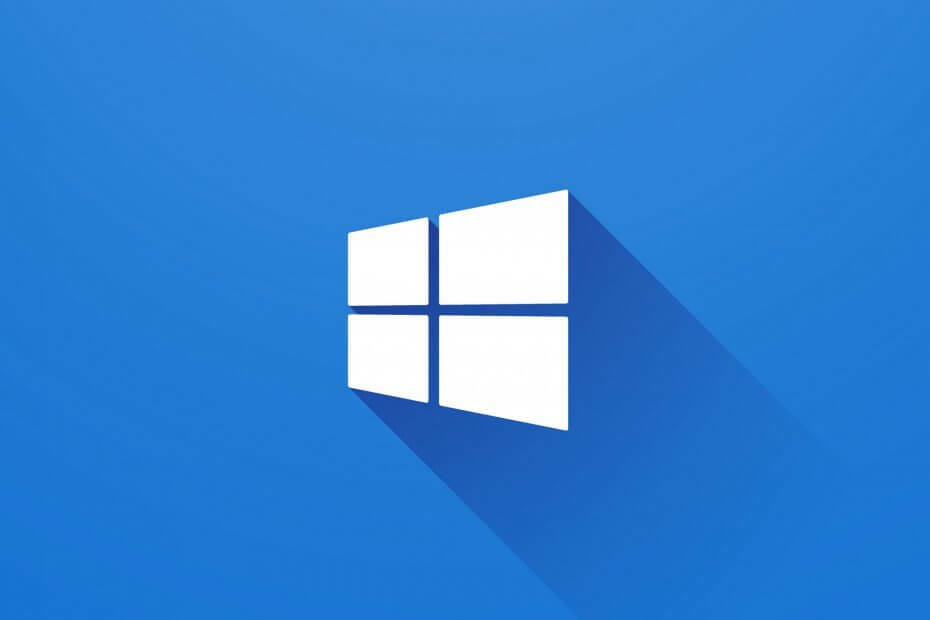
Złośliwe oprogramowanie, oprogramowanie ransomware i oprogramowanie szpiegujące wzrosły w ciągu ostatnich dwóch miesięcy, więc musisz zachować szczególną ostrożność, aby chronić swoje dane. Microsoft dwukrotnie łatał problemy z bezpieczeństwem, a teraz uczynił to priorytetem.
Windows Defender jest również dość często aktualizowany i ma ulepszoną ochronę przed nowymi zagrożeniami. Co więcej, w kolejnej ważnej aktualizacji funkcji, nowej aktualizacji systemu Windows 10 z maja 2020 r., firma Microsoft wprowadza nową funkcję zabezpieczeń, aby chronić komputer przed potencjalnie niechcianymi aplikacjami w systemie Windows 10.
Pierwszą zasadą bezpieczeństwa w Internecie jest, aby nigdy nie pobierać aplikacji o złej reputacji z dowolnego miejsca, w którym można je znaleźć za darmo.
Dzieje się tak, ponieważ wiele z nich jest dostarczanych w pakiecie z potencjalnie niechcianymi aplikacjami (PUA), a jeśli je uruchomisz, zaczniesz widząc konsekwencje: wyskakujące reklamy, system zwalnia i nagle wyszukiwarka w Twojej przeglądarce zmieniony.
Microsoft wprowadza wraz z Windows 10 Maj 2020 nowy oparte na reputacji funkcja ochrony w aplikacji Zabezpieczenia Windows. Nowa funkcja bezpieczeństwa zapewnia ochronę przed PUA, ale w tej chwili nie jest domyślnie włączona.
Jak mogę zablokować potencjalnie niechciane aplikacje w systemie Windows 10?
Jeśli chcesz włączyć ochronę PUA i zablokować je w systemie Windows 10, wykonaj następujące kroki:
1. Wpisz Reputacja w polu wyszukiwania Windows i kliknij Ochrona oparta na reputacji w wynikach.
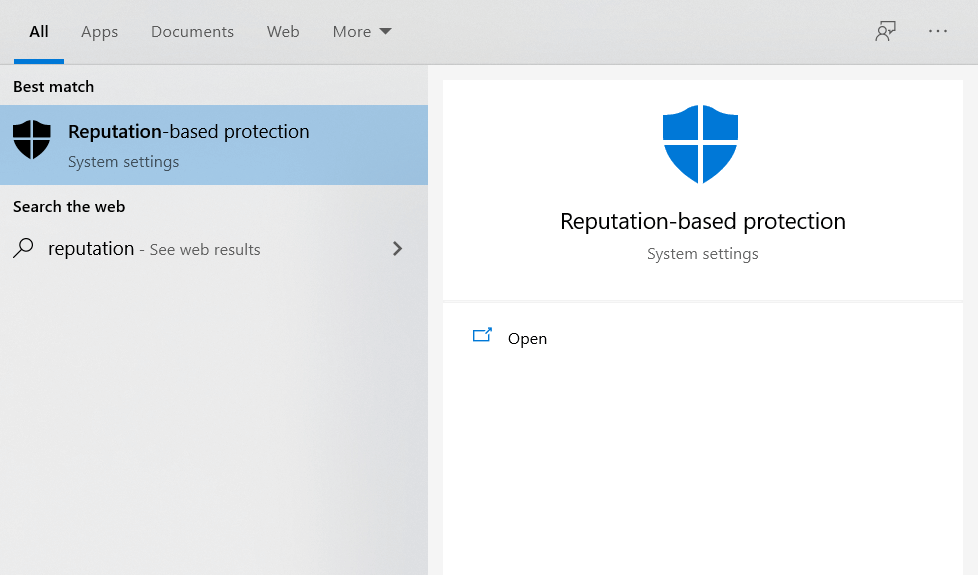
2. Następnie kliknij Kontrola aplikacji i przeglądarki oraz Ustawienia ochrony opartej na reputacji. Teraz kliknij przycisk, aby włączyć ustawienie blokowania potencjalnie niechcianych aplikacji, jak na poniższym obrazku.
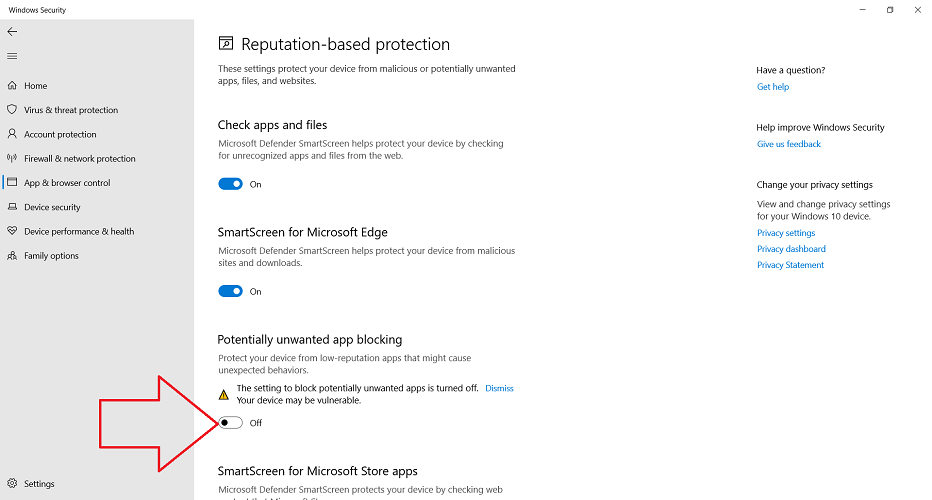
Po włączeniu tej funkcji aplikacja Zabezpieczenia systemu Windows zablokuje oprogramowanie reklamowe, koparki kryptowalut i inne niechciane aplikacje do oszustw, które można dołączyć do bezpłatnego pobierania oprogramowania.
Aplikacja Zabezpieczenia systemu Windows umożliwia również zarządzanie ochroną PUA oraz blokowanie lub zezwalanie na aplikacje, pobieranie lub jedno i drugie. Miło jest wiedzieć, że ta funkcja jest również dostępna w przeglądarkach Microsoft Edge, więc program Windows Defender automatycznie skanuje w poszukiwaniu PUA podczas pobierania aplikacji w przeglądarce.
W przypadku przeglądarki Microsoft Edge opartej na Chromium musisz ręcznie włączyć ochronę PUA. Wystarczy otworzyć ustawienia Edge i przejść do sekcji Prywatność i usługi. Następnie przewiń w dół, aż znajdziesz Usługi i włącz Blokuj potencjalnie niechciane aplikacje opcja.
Właściwie próbowaliśmy pobrać niektóre znane podejrzane aplikacje adware, aby zobaczyć, jak to działa, ale jeszcze nie działa.
Jeśli masz jakieś pytania lub sugestie, zostaw je w sekcji komentarzy poniżej.


